Tin mới
Thu nhập vãng lai dưới 2 triệu đồng có phải nộp thuế TNCN không? Đây là câu hỏi được rất nhiều người lao động thời vụ,...
Trường hợp các bên đã ký kết hợp đồng vay tiền nhưng chưa nhận được tiền xảy ra rất nhiều trên thực tế. Bài viết dưới...
lợi nhuận trước thuế phản ánh tổng số lợi nhuận kế toán thực hiện trong năm báo cáo của doanh nghiệp trước khi trừ chi...
Ngày 19/4/2024, Cục Thuế tỉnh Đồng Nai đã ban hành Công văn 2710/CTDON-TTHT cảnh báo hành vi lợi dụng thông tin cá nhân...
Bước cuối cùng của giao kết hợp đồng điện tử là ký hợp đồng. Tuy nhiên, tùy vào thỏa thuận sử dụng loại chữ ký nào mà...
Chủ đề tìm nhiều
3 cách chuyển đổi file Word sang PDF hiệu quả
PDF là định dạng nổi tiếng có tính bảo mật rất cao, vì vậy nếu bạn không phải là người tạo ra những file PDF này thì sẽ không thể thay đổi nội dung bên trong. Có rất nhiều cách để bạn chuyển đổi một file Word sang định dạng PDF trước khi upload chúng lên Internet và dưới đây là 3 cách hiệu quả nhất.
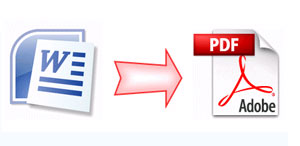
Microsoft Word là một trong những định dạng văn bản phổ biến nhất hiện nay, tuy nhiên Word lại không phải là định dạng được đánh giá cao trong vấn đề bảo mật và cao nhất vẫn là định dạng PDF. Vì vậy cách tốt nhất trước khi bạn muốn upload một tài liệu Word nào đó lên mạng Internet trước hết hãy chuyển đổi chúng sang định dạng PDF.
CÁC CÁCH CHUYỂN ĐỔI WORD SANG PDF
Cách 1: Chuyển đổi file Word sang PDF từ chính phần mềm soạn thảo văn bản Microsoft Word. Từ phiên bản 2007 trở đi, nhà phát triển Microsoft đã cho ra mắt thêm tính năng lưu file Word sau khi soạn thảo trực tiếp sang dạng file PDF hoặc XPS.
Tuy nhiên, chức năng này không có sẵn mà được coi là một Add-on cài đặt trên bộ phần mềm Microsoft Office, bạn chỉ việc download và cài đặt Add-on này như những phần mềm trên máy tính (download Microsoft Save as PDF tại taimienphi).
Sau khi đã soạn thảo thành công một văn bản hoặc mở một tài liệu Word cần chuyển đổi trên máy tính, chọn nút Office ở trên cùng bên trái tiện ích, chọn Save As --> PDF to XPS ( sau khi cài đặt Microsoft Save as PDF trên máy tính, chức năng PDF to XPS sẽ xuất hiện trên thanh công cụ).
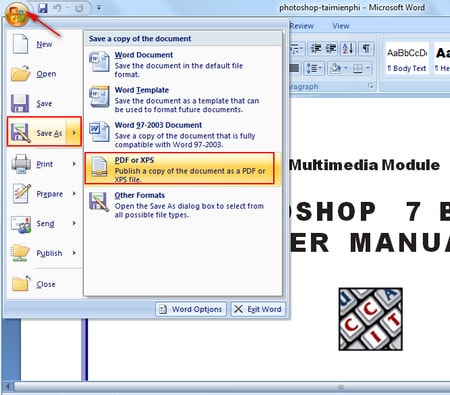
Trong quá trình lưu, bạn cần lưu ý các thiết lập:
- File name: Tên file PDF (thường đặt trùng với tên file Word).
- Optimize for: Tối ưu hóa toàn diện file PDF đầu ra.
- Standard (publishing online and printing): Tối ưu hóa trong việc in ấn và upload trên Internet.
- Minimum size (publishing online): Tối ưu hóa kích thước văn bản đầu ra, thích hợp cho việc upload trên Internet.
- Open file after publishing: File PDF đầu ra sẽ tự động mở ngay khi được lưu bằng một phần mềm đọc file PDF được cài trên máy tính.
Click Pulish để lưu lại thiết lập.
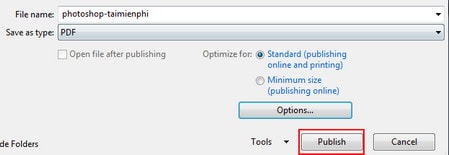
Cách 2: Sử dụng các công cụ chuyển đổi trực tuyến.
Trên Internet hiện nay xuất hiện rất nhiều trang Web cho phép bạn chuyển đổi các tài liệu Word sang định dạng PDF, một trong số đó là Website http://www.pdfonline.com/ <--- Copy link này và paste trực tiếp vào thanh địa chỉ URL.
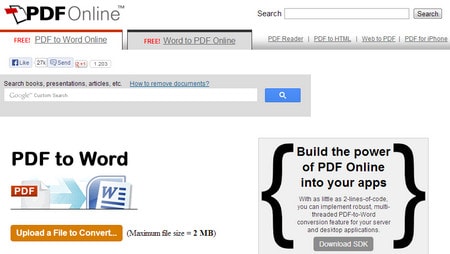
Trong Website này có 2 chức năng chính dành cho bạn:
- PDF to Word: Chuyển đổi tài liệu PDF sang file Word.
- Word to PDF: Chuyển đổi tài liệu Word sang PDF.
Để chuyển đổi tài liệu Word sang file PDF chọn chức năng Word to PDF. Click Upload a File to Convert để chọn file Word trên máy tính cần chuyển đổi.
Chú ý: Các file Word có dung lượng tối đa là 5MB.
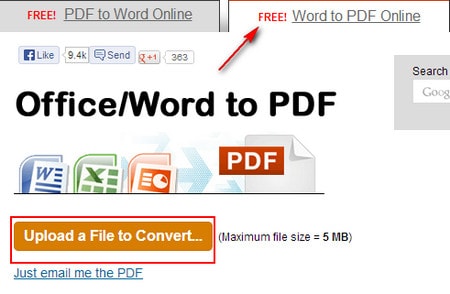
Chọn Make my document public nếu muốn xem trước tài liệu sau khi đã chuyển đổi, hoặc nếu không muốn đánh dấu mục Do not make my document public.
Click Continue để tiếp tục.
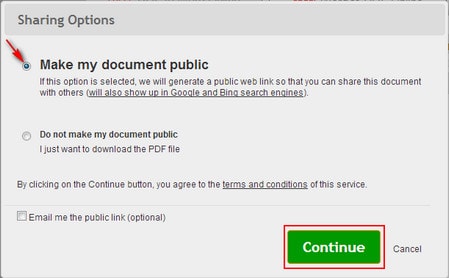
Thời gian chuyển đổi phụ thuộc chủ yếu vào kích thước file chuyển đổi. Quá trình chuyển đổi kết thúc, click Download PDF file để download file PDF đã chuyển đổi.
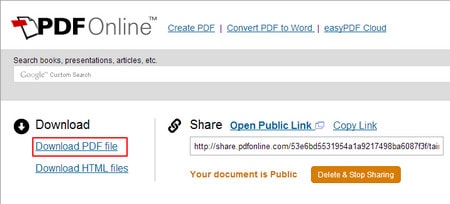
Cách 3: Sử dụng phần mềm chuyển đổi.
Trong các phần mềm có chức năng chuyển đổi file Word sang PDF thì Advanced Word to PDF Converter là phần mềm có khả năng chuyển đổi tốt nhất, hỗ trợ chuyển đổi file Word có định dạng DOC, DOCX,DOCM, TXT, RTF sang PDF với tốc độ nhanh chóng.
Chúc các bạn thành công!
Với mục tiêu “Sự thành công của học viên là niềm tự hào của Đức Minh”, Công ty đào tạo kế toán và tin học Đức Minh là nơi đào tạo kế toán thực tế và tin học văn phòng uy tín và chuyên nghiệp nhất Hà Nội hiện nay. Đức Minh luôn sẵn sàng hỗ trợ hết mình vì học viên, luôn đồng hành cùng học viên trên bước đường đi tới thành công.
Lịch học dạy kèm linh động từ thứ 2 đến thứ 7 hàng tuần cho tất cả các học viên:
Ca 1: Từ 8h -> 11h30 * Ca 2: Từ 13h30 -> 17h * Ca 3: Từ 18h -> 20h
Bảng giá khóa họcTỔ CHỨC THI VÀ CẤP CHỨNG CHỈ CỦA VIỆN KẾ TOÁN ĐỨC MINH
Mọi chi tiết vui lòng liên hệ:
HỌC VIỆN ĐÀO TẠO KẾ TOÁN - TIN HỌC ĐỨC MINH
Cơ Sở 1: Tầng 2 - Tòa nhà B6A Nam Trung Yên - đường Nguyễn Chánh – Cầu Giấy HN - 0339.156.806
Cơ Sở 2: P902 tầng 9 tòa Licogi 12 . Số 21 Đại Từ - Đại Kim ( đối diện khu chung cư Eco Lake View) - Hoàng Mai - Hà Nội. ĐT / ZALO: 0342.254.883
Cơ Sở 3: Tầng 2, Nhà số 2, Ngõ 4 - Đường Nguyễn Khuyến - Văn Quán - Hà Đông - Hà Nội - 0339.421.606
BÀI VIẾT LIÊN QUAN
- Một số kinh nghiệm làm kế toán tổng hợp. (30/12)
- Kế toán phải làm như thế nào để bảo vệ chi phí và lợi ích cho doanh nghiệp (28/12)
- Hình thức kế toán trên máy vi tính (26/12) internet
- Thông tư 156/2013/TT-BTC có hiệu lực từ ngày 20/12/2013 và thay thế Thông tư số 28/2011/TT-BTC (26/12) internet
- Công văn 4291/TCT-CS: Về việc một số từ có thể viết tắt khi xuất hóa đơn (26/12) internet
- Chi phí được trừ - Chi phí không được trừ" trong quyết toán thuế TNDN (25/12)
- phương pháp” gõ máy tính “siêu tốc” cho dân tin học văn phòng (24/12)
- Hướng dẫn gia hạn, giảm khoản thu Ngân sách NN theo nghị quyết của chính phủ (24/12)
- Những sai sót thường gặp trong kế toán tiền lương (24/12)
- Cách nhớ nhanh bảng hệ thống tài khoản trong kế toán (20/12)







_thumb.jpg)



